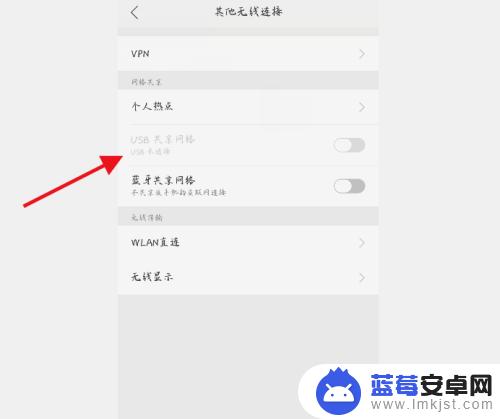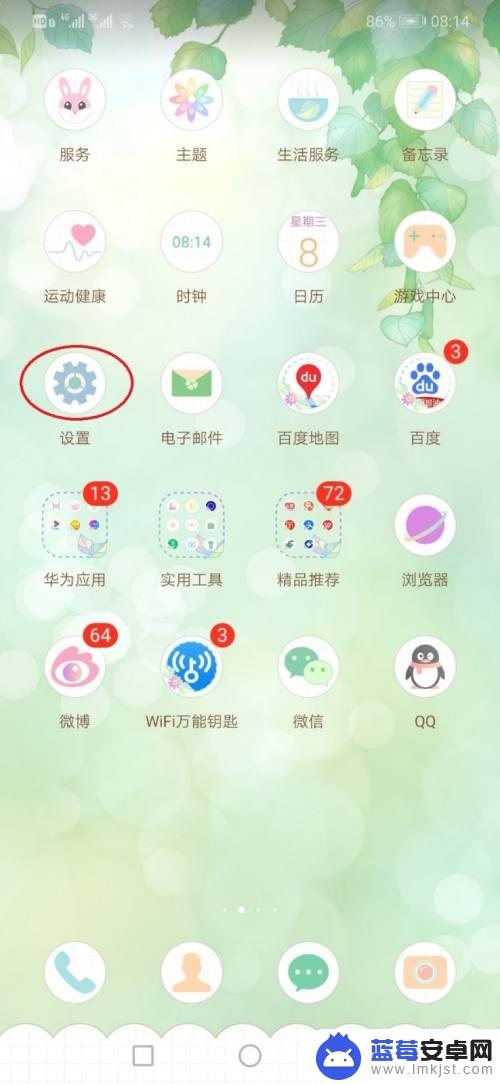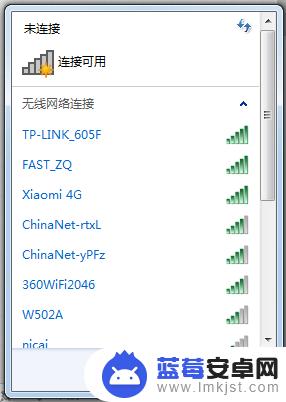在日常生活中,我们经常会遇到手机无法连接WIN10共享WIFI热点的问题,这种情况可能是由于网络设置问题或设备之间的兼容性不佳所致。为了解决这个问题,我们可以尝试重新设置网络连接、更新驱动程序或者在手机和电脑之间建立新的网络连接。通过一些简单的操作,我们就可以轻松解决手机无法连接WIN10共享WIFI热点的困扰,确保网络畅通无阻。
WIN10共享WIFI热点手机无法连接怎么办
操作方法:
1.在Win10系统中(版本号1709),点击信息通知栏。再点击“移动热点”,来打开WIFI移动热点信号,如下图:
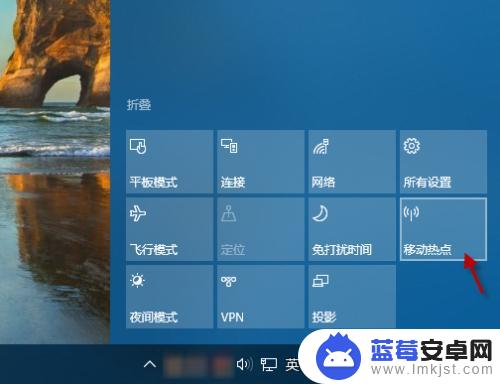
2.在系统WIFI或通知栏,显示打开的移动热名称以及连接的数量,如下图:
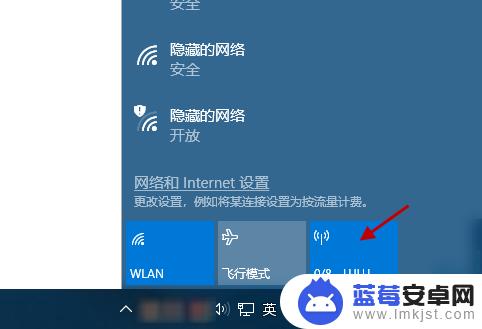
3.打开手机WIFI设置,搜索并连接在WIN10中所设置的移动热点名称;此时,该WIFI移动热点一直显示“正在获取IP地址…”。而无法连接上WIFI,如下图:
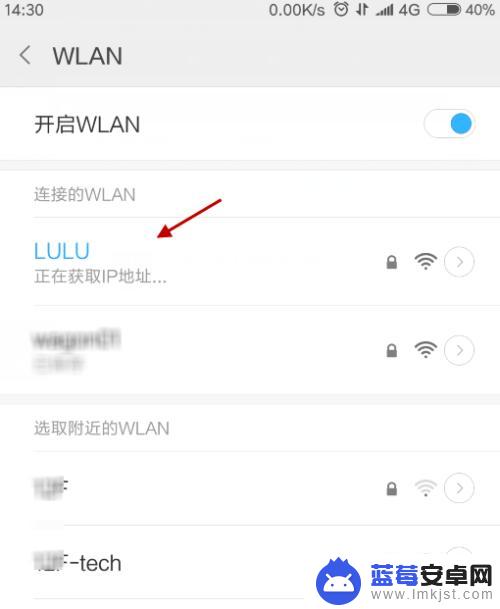
4.在WIN10系统中,关闭移动热点,并打开以太网络适配器设置,如下图:
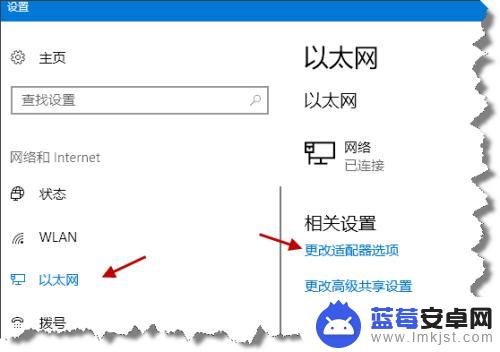
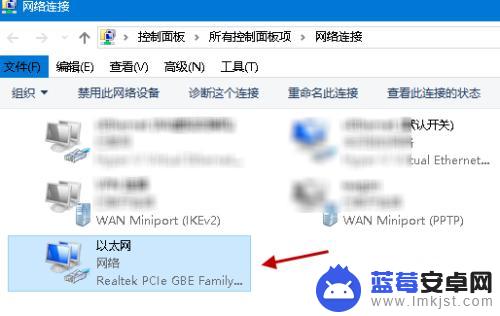
5.右键WIN10的"以太网"网线连接,点击属性。进入共享设置,任意选择一个家庭网络连接,再点击“确定”退出;然后,再次进入共享设置,去掉勾选的“连接共享”选项,并“确定”退出。如下图所示:
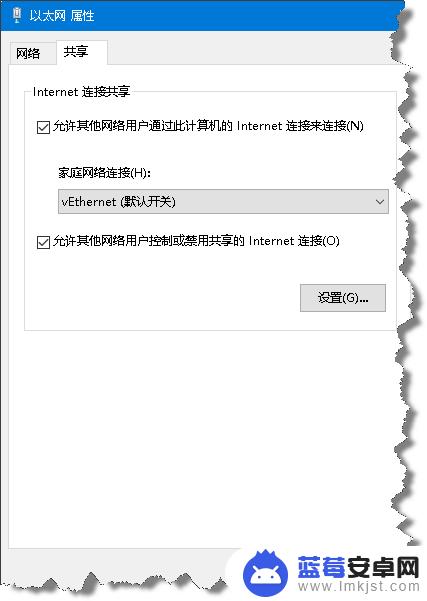
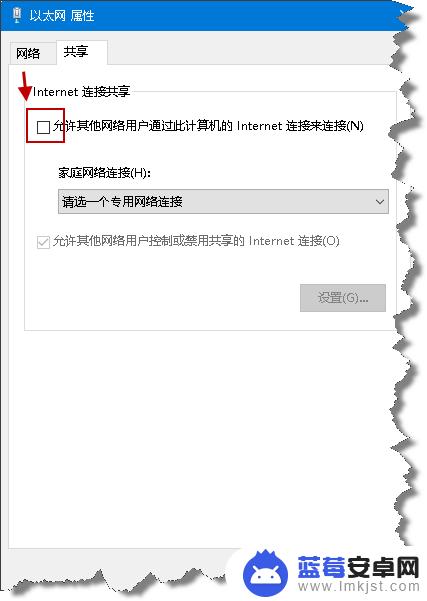
6.在WIN10系统中,再次点击打开“移动热点”;然后,在手机中搜索并连接所设置的移动热点名称,则立即可以连接上了,如下图所示:
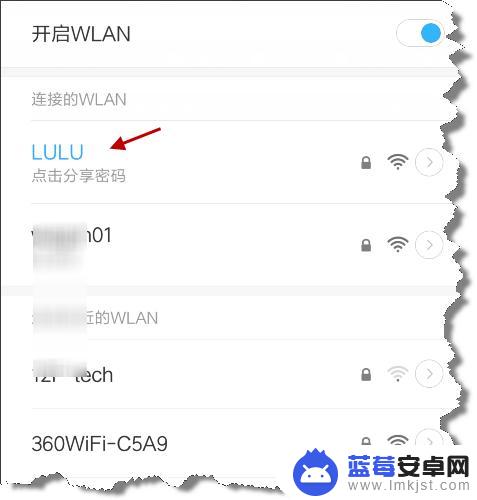
7.此时,在WIN10系统的通知栏中,移动热点显示已连接的数量为1,如下图:
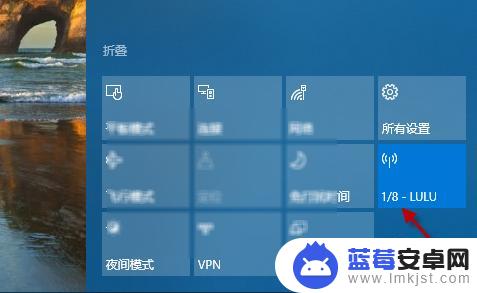
以上就是关于手机连接电脑共享网络无法连接的全部内容,如果您遇到相同情况,可以按照小编的方法来解决。